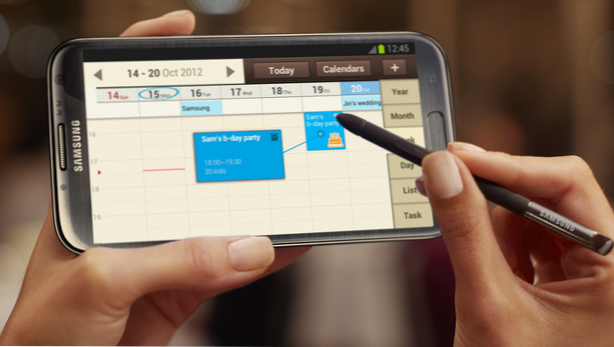
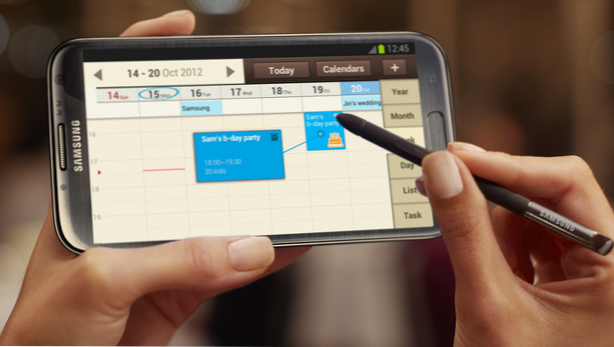
Vous vous rendrez vite compte qu'en vieillissant, les responsabilités et les tâches grandissent avec vous. Si vous êtes dans une phase de la vie où vous devez vous rappeler trop de choses et où les rubans sur les doigts ne vous aident plus, il est peut-être temps d'utiliser un agenda. Vous pouvez en acheter un dans un magasin de fournitures de bureau. Toutefois, si vous êtes un «technicien» qui pense qu’avoir un planificateur physique est un inconvénient, Samsung a quelque chose pour vous. Vous pouvez facilement suivre les dates et les événements importants à l’aide du S Planner pré-installé sur votre appareil Samsung Galaxy. Pour en savoir plus sur le S Planner, lisez la suite.
Comment ajouter un événement à S Planner
Pour commencer à organiser vos événements, vous devez les ajouter à votre S Planner. Pour ajouter un événement, procédez comme suit:
1.Allez sur l'écran d'accueil de votre téléphone et appuyez sur l'icône Apps.
2.Dans la liste des applications, touchez l'icône S Planner.
3.On S Planner, appuyez sur une date pour le mettre en valeur.
4.Une fois la date sélectionnée, appuyez sur l'icône plus (+) dans la partie supérieure droite de l'écran.
5.Remplissez les détails importants de votre événement. Les détails importants incluent le titre de l'événement, son emplacement et ses date / heure de début et de fin.
6.Appuyez sur Voir plus d'options pour ajouter plus de détails à votre événement.
7.Appuyez sur sauvegarderet vous venez d’ajouter un événement à votre S Planner.
Comment ajouter une tâche sur S Planner
Pour vous aider à vous rappeler des tâches importantes que vous devez faire, vous pouvez les ajouter au calendrier sur votre S Planner. Pour ajouter une tâche, procédez comme suit:
1.O S S Planner, appuyez sur une date pour le mettre en valeur.
2.Une fois la date sélectionnée, appuyez sur l'icône plus (+) dans la partie supérieure droite de l'écran.
3. Dans la partie supérieure gauche de l'écran, appuyez sur l'icône Ajouter un événement / une tâche. Par défaut, le bouton affiche un événement mais vous pouvez le changer en tâche.
4.À partir de la liste de choix, appuyez sur Ajouter une tâche.
5.Entrez les détails de la tâche.
6.Appuyez sur Voir plus d'options d'ajouter plus de détails à votre tâche.
7.Appuyez sur sauvegarderet vous avez maintenant ajouté une tâche à votre S Planner.
Comment modifier des événements et des tâches sur S Planner
Si la date ou l'heure d'un événement ou d'une tâche sont modifiées, vous pouvez les modifier dans S Planner. Voici comment:
1.Tapez sur une date contenant une tâche ou un événement.
2.Planifié événements et tâches pour le jour sélectionné sera affiché. Tapez sur l'événement ou la tâche que vous souhaitez modifier.
3. Appuyez sur le modifier icône.
4.Modifier les détails de la tâche ou de l'événement sélectionné.
5.Une fois que vous avez terminé, appuyez sur sauvegarder.
Comment supprimer des tâches et des événements sur S Planner
1.Tapez sur une date contenant une tâche ou un événement.
2.Planifié événements et tâches pour le jour sélectionné sera affiché. Tapez sur l'événement ou la tâche que vous souhaitez modifier.
3. Appuyez sur le Icône de la corbeille pour supprimer l'événement ou la tâche sélectionné.
4. Confirmez la suppression en tapant sur D'accord.
5.Le sélectionné la tâche ou l'événement est maintenant supprimé du planificateur S.
Avez-vous des problèmes avec l'une des étapes ci-dessus? Avez-vous rencontré des problèmes avec le S Planner? Faites le nous savoir dans la section "Commentaires".

